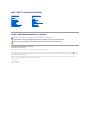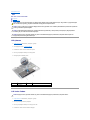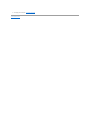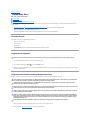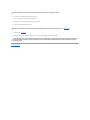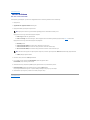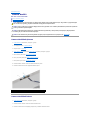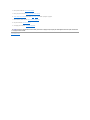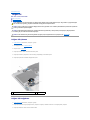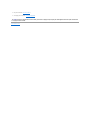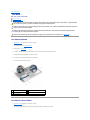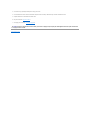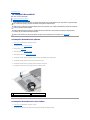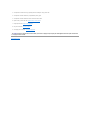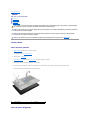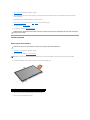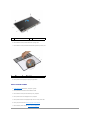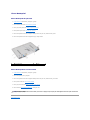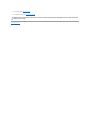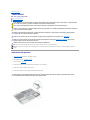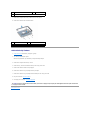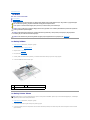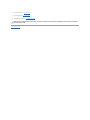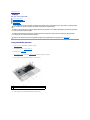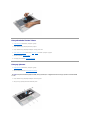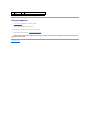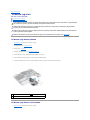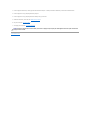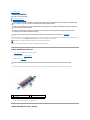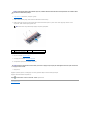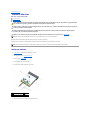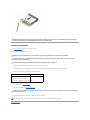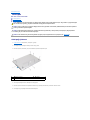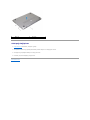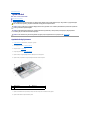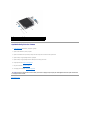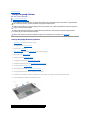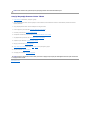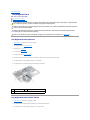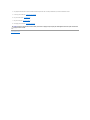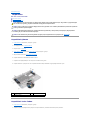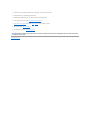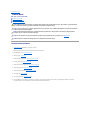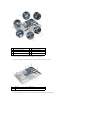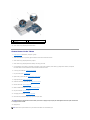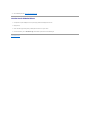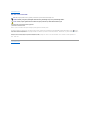Dell™XPS™L511zServisElKitabı
Notlar, Dikkat Edilecek Noktalar ve Uyarılar
Bubelgedekibilgileröncedenbildirilmeksizindeğiştirilebilir.
©2011DellInc.Tümhaklarısaklıdır.
Dell Inc.'ın yazılıizni olmadan bu materyallerin herhangi bir şekildeçoğaltılmasıkesinlikle yasaktır.
Bu metinde kullanılanticarimarkalar:Dell™,DelllogosuveXPS™,DellInc.şirketinin ticari markalarıdır; Microsoft®, Windows® ve Windows başlatdüğmesi logosu, Microsoft
Corporation'un Amerika Birleşik Devletleri ve/veya diğerülkelerdekiticarimarkalarıveya tescilli ticari markalarıdır; Bluetooth
®
, Bluetooth SIG, Inc. şirketine ait tescilli markadır ve
Dell tarafından lisans ile kullanılmaktadır.
Bu belgede, marka ve adlarınsahiplerineyadaürünlerineatıftabulunmakiçinbaşka ticari marka ve ticari adlar kullanılabilir. Dell Inc. kendine ait olanların dışındaki ticari
markalarveticariisimlerleilgilihiçbirmülkiyethakkıolmadığınıbeyan eder.
2011 - 04 Rev. A00
Yasal model P12F Serisi
Yasal tip: P12F001
BaşlamadanÖnce
Alt Kapak
Pil
BellekModülleri
Kablosuz Mini Kart
SabitSürücü
Düğme Pil
OptikSürücü
ACAdaptörüKonnektörü
GüçDüğmesi Kartı
Ses Kartı
Pil Durum IşığıKartı
Fan
IsıEmici
Sistem Kartı
Klavye
Hoparlörler
AvuçiçiDayanağıAksamı
Ekran
KameraModülü
BIOS'u Sıfırlama
NOT: NOT, bilgisayarınızdan daha iyi şekilde yararlanmanıza yardımcıolacakönemlibilgilerverir.
DİKKAT: DİKKAT,yönergelereuyulmadığında donanımınzarargörebileceğini veya veri kaybıolabileceğini belirtir.
UYARI: UYARI, meydana gelebilecek olasımaddi hasar, kişiselyaralanmaveyaölümtehlikesianlamına gelir.

İçerikSayfasınaDön
Pil
Dell™XPS™L511zServisElKitabı
PiliÇıkarma
Pili Yerine Takma
PiliÇıkarma
1. BaşlamadanÖncebölümündekiyönergeleriuygulayın.
2. Alt kapağıçıkarın (bkz. Alt KapağıÇıkarma).
3. Pil kablosunu sistem kartıkonnektöründençıkarın.
4. Piliavuçiçidayanağına sabitleyen altıvidayıçıkarın.
5. Pili bilgisayardan kaldırarakçıkarın.
Pili Yerine Takma
1. BaşlamadanÖncebölümündekiyönergeleriuygulayın.
2. Piliavuçiçidayanağıaksamına yerleştirin.
3. Piliavuçiçidayanağına sabitleyen altıvidayıyerine takın.
4. Pil kablosunu sistem kartıkonnektörünebağlayın.
UYARI: Bilgisayarınızıniçindeçalışmadanönce,bilgisayarınızlabirlikteverilengüvenlikbilgileriniokuyun.Ekgüvenlikeniyiuygulamabilgileri
içinwww.dell.com/regulatory_complianceadresindekiYasalUygunlukAnaSayfasına bakın.
DİKKAT: Yalnızca yetkili bir servis teknisyeni bilgisayarınızda onarım yapmalıdır.Dell™tarafından yetkilendirilmemişservislerden kaynaklanan
zararlar garantinizin kapsamında değildir.
DİKKAT: Elektrostatik boşalımıönlemekiçin,birbilektopraklamakayışıkullanarak ya da boyanmamışmetalyüzeylere(bilgisayardakibir
konnektörgibi)sık sık dokunarak kendinizi topraklayın.
DİKKAT: Bilgisayarınzarargörmesiniönlemekiçin,yalnızbumodeldekiDellbilgisayariçintasarlanmışolan pilleri kullanın. Başka Dell
bilgisayarlariçintasarlanmışpilleri kullanmayın.
1
pil
2
vida (6)
3
pil kablosu
DİKKAT: Bilgisayarınzarargörmesiniönlemekiçin,yalnızbumodeldekiDellbilgisayariçintasarlanmışolan pilleri kullanın.

İçerikSayfasınaDön
BaşlamadanÖnce
Dell™XPS™L511zServisElKitabı
ÖnerilenAraçlar
BilgisayarınızıKapatma
Bilgisayarınızın İçindeÇalışmaya BaşlamadanÖnce
Bu kılavuzda bilgisayarınızdaki bileşenlerin takılmasıyadaçıkarılmasıiçinyordamlarsunulur.Aksibelirtilmedikçe,heryordamdaaşağıdaki koşullarıngeçerli
olduğu varsayılır:
l BilgisayarınızıKapatma ve Bilgisayarınızın İçindeÇalışmaya BaşlamadanÖncebölümlerindekiadımlarıgerçekleştirdiniz.
l Bilgisayarınızlabirlikteverilengüvenlikbilgileriniokudunuz.
l Bir bileşen değiştirilebilir veya ayrıolarak satın alınmışsaçıkarma yordamıtersten uygulanarak takılabilir.
ÖnerilenAraçlar
Bubelgedekiyordamlariçinaşağıdakiaraçlargerekebilir:
l Küçükdüzuçlutornavida
l Phillips tornavida
l Plastikçubuk
l support.dell.com adresinde bulabileceğinizBIOSyürütülebilirgüncellemeprogramı
BilgisayarınızıKapatma
1. Tümaçık dosyalarıkaydedip kapatınvetümaçıkprogramlardançıkın.
2. İşletimsisteminikapatmakiçinBaşlat 'ıve ardından Kapat'ıtıklatın.
3. Bilgisayarın kapalıolduğundan emin olun. İşletim sistemini kapattığınızda bilgisayarınız otomatik olarak kapanmadıysa,güçdüğmesine basın ve bilgisayar
kapanana kadar basılıtutun.
Bilgisayarınızın İçindeÇalışmaya BaşlamadanÖnce
Bilgisayarınızıolasızararlardan korumak ve kişiselgüvenliğinizi sağlamakiçinaşağıdakigüvenlikyönergeleriniuygulayın.
1. Bilgisayar kapağınınçizilmesiniönlemekiçinçalışmayüzeyinindüzvetemizolmasınısağlayın.
2. Bilgisayarınızı(bkz. BilgisayarınızıKapatma) ve bağlıtümaygıtlarıkapatın.
DİKKAT: Veri kaybınıönlemekiçin,bilgisayarınızıkapatmadanöncetümaçık dosyalarıkaydedip kapatınvetümaçıkprogramlardançıkın.
UYARI: Bilgisayarınızıniçindeçalışmadanönce,bilgisayarınızlabirlikteverilengüvenlikbilgileriniokuyun.Ekgüvenlikeniyiuygulamabilgileri
içinwww.dell.com/regulatory_complianceadresindekiYasalUygunlukAnaSayfasına bakın.
DİKKAT: Elektrostatik boşalımıönlemekiçin,birbilektopraklamakayışıkullanarak ya da boyanmamışmetalyüzeylere(bilgisayardakibir
konnektörgibi)sık sık dokunarak kendinizi topraklayın.
DİKKAT: Bileşenleri ve kartlarıitina ile kullanın. Bileşenlere veya kartlarınüzerindekitemasnoktalarına dokunmayın. Kartlarıuçkısmından veya
metal montaj kenarından tutun. İşlemci gibi bileşenleri pinlerinden değil kenarlarından tutun.
DİKKAT: Yalnızca yetkili bir servis teknisyeni bilgisayarınızda onarım yapmalıdır.Dell™tarafından yetkilendirilmemişservislerden kaynaklanan
zararlar garantinizin kapsamında değildir.
DİKKAT: Birkabloyuçıkarırken kablonun kendisinden değil,konektörkısmındanveyaçekmeyerindentutarakçekin.Bazıkablolarda kilitleme
dilleri vardır;butürkablolarıçıkarırken,kabloyuçekmedenöncekilitlemedilleriniiçeriyebastırın.Konektörleriçıkartırken,konektörpinlerinin
eğilmesiniönlemekiçinkonektörleridüztutun.Ayrıca bir kabloyu bağlamadanönce,herikikonektörünyönlerinindoğru olduğundan ve doğru
hizalandıklarından emin olun.
DİKKAT: Bilgisayaravermektenkaçınmakiçin,bilgisayarıniçindeçalışmaya başlamadanönceaşağıdaki adımlarıuygulayın.

3. Tümtelefonveyaağkablolarınıbilgisayarınızdançıkarın.
4. Basın ve Ortam KartıOkuyucudaki takılıkartlarıçıkarın.
5. Bilgisayarınızıvetümbağlıaygıtlarıelektrikprizlerindençıkarın.
6. Bağlıtümaygıtlarıbilgisayarınızdançıkarın.
7. Piliçıkarın (bkz. PiliÇıkarma).
8. Bilgisayarınüstkenarınıyukarıgetirin, ekranıaçın ve sistem kartınıtopraklamakiçingüçdüğmesine basın.
İçerikSayfasınaDön
DİKKAT: Ağkablosunuçıkarmakiçin,öncekabloyubilgisayarınızdan ve ardından ağaygıtındançıkarın.
DİKKAT: Sistem kartınınhasargörmesiniengellemekiçin,bilgisayariçindeçalışmadanönceanapiliçıkarın (bkz. PiliÇıkarma).
DİKKAT: Bilgisayarınızıniçindekiherhangibirşeyedokunmadanönce,bilgisayarınızın arkasındaki metal kısım gibi boyanmamışbirmetalyüzeye
dokunarak kendinizi topraklayın.Çalışırken,içbileşenlere zarar verebilecek statik elektriği boşaltmakiçin,boyanmamışmetalyüzeyebelirli
aralıklarla dokunun.

İçerikSayfasınaDön
BIOS'u Sıfırlama
Dell™XPS™L511zServisElKitabı
Güncelleştirme yayınlandığında veya sistem kartıdeğiştirilirken BIOS'un sıfırlanmasıgerekebilir. BIOS'u sıfırlamakiçin:
1. Bilgisayarıaçın.
2. support.dell.com/support/downloads adresine gidin.
3. BilgisayarınızınBIOSgüncelleştirme dosyasınıbulun:
Bilgisayarınızın Service Tag (Servis Etiketi) bilgisine sahipseniz:
a. Enter a Tag(BirEtiketGirin)öğesini tıklatın.
b. Enter a service tag: (Bir servis etiketi girin:) alanına bilgisayarınızın Servis Etiketi'ni girin, Go(Git)öğesini tıklatıp adım 4 ile devam edin.
Bilgisayarınızın Service Tag (Servis Etiketi) bilgisine sahip değilseniz:
a. ModeliSeç'i tıklatın.
b. Select Your Product Family(ÜrünAileniziSeçin)listesindenürüntipiniseçin.
c. Select Your Product Line(ÜrünGrubunuzuSeçin)listesindenürününüzünmarkasınıseçin.
d. Select Your Product Model(ÜrünModeliniziSeçin)listesindenürününüzünmodelnumarasınıseçin.
e. Confirm(Onayla)düğmesini tıklatın.
4. Ekrandabirsonuçlistesibelirir.BIOSöğesini Tıklatın.
5. En son BIOS dosyasınıyüklemekiçinDownload Now (ŞimdiYükle)öğesini tıklatın.
File Download(DosyaYükleme)penceresiaçılır.
6. MasaüstündekidosyayıkaydetmekiçinSave (Kaydet)öğesini tıklatın.Dosyamasaüstünüzeyüklenir.
7. Download Complete (YüklemeTamamlandı) penceresigörünürseKapat'ıtıklatın.
DosyasimgesimasaüstünüzdegörünürveyüklenenBIOSgüncelleştirme dosyasıyla aynıada sahiptir.
8. Masaüstündekidosyasimgesiniçifttıklatınveekrandakiyönergeleriizleyin.
İçerikSayfasınaDön
NOT: Bilgisayarınızın Service Tag (Servis Etiketi) bilgisi bilgisayarınızın tabanındaki bir etikette yer alır.
NOT: Farklıbirmodelseçtiysenizvebaştan başlamak istiyorsanız,menününsağüstköşesinden Start Over (Yeniden Başla)düğmesini tıklatın.

İçerikSayfasınaDön
KameraModülü
Dell™XPS™L511zServisElKitabı
KameraModülünüÇıkarma
KameraModülünüTakma
KameraModülünüÇıkarma
1. BaşlamadanÖncebölümündekiyönergeleriuygulayın.
2. Alt kapağıçıkarın (bkz. Alt KapağıÇıkarma).
3. Piliçıkarın (bkz. PiliÇıkarma).
4. Sistem KartınıÇıkarmabölümündekiadım5-adım16 arasındakiyönergeleriuygulayın.
5. Ekran aksamınıçıkarın (bkz. Ekran AksamınıÇıkarma).
6. Ekrançerçevesiniçıkarın (bkz. EkranÇerçevesiniÇıkarma).
7. Ekranpaneliniçıkarın (bkz. EkranPaneliniÇıkarma).
8. Kamerakablosunukameramodülüüzerindekikonnektördençıkarın.
9. Kameramodülünüekranın arka kapağındandikkatliceçıkarın.
KameraModülünüTakma
1. BaşlamadanÖncebölümündekiyönergeleriuygulayın.
2. Kamerakablosunukameramodülüüzerindekikonnektöretakın.
3. Kameramodülünüekranarkakapağına yerleştirmekiçinhizalamadireklerinikullanın.
UYARI: Bilgisayarınızıniçindeçalışmadanönce,bilgisayarınızlabirlikteverilengüvenlikbilgileriniokuyun.Ekgüvenlikeniyiuygulamabilgileri
içinwww.dell.com/regulatory_complianceadresindekiYasalUygunlukAnaSayfasına bakın.
DİKKAT: Yalnızca yetkili bir servis teknisyeni bilgisayarınızda onarım yapmalıdır.Dell™tarafından yetkilendirilmemişservislerden kaynaklanan
zararlar garantinizin kapsamında değildir.
DİKKAT: Elektrostatik boşalımıönlemekiçin,birbilektopraklamakayışıkullanarak ya da boyanmamışmetalyüzeylere(bilgisayardakibir
konnektörgibi)sık sık dokunarak kendinizi topraklayın.
DİKKAT: Sistem kartınınhasargörmesiniengellemekiçin,bilgisayariçindeçalışmadanönceanapiliçıkarın (bkz. PiliÇıkarma).
1
kameramodülü
2
kamerakablosukonnektörü

4. Ekran panelini takın (bkz. Ekran Panelini Takma).
5. Ekrançerçevesinitakın (bkz. EkranÇerçevesiniYerineTakma).
6. Sistem KartınıYerine Takmabölümündekiadım2-adım12 arasındakiyönergeleriuygulayın.
7. Ekran aksamınıyerine takın (bkz. Ekran AksamınıDeğiştirme).
8. Pili yerine takın (bkz. Pili Yerine Takma).
9. Alt kapağıyerine takın (bkz. Alt KapağıDeğiştirme).
İçerikSayfasınaDön
DİKKAT: Bilgisayarıçalıştırmadanöncetümvidalarıyerine takın ve bilgisayarıniçinekaçmışvida kalmadığından emin olun. İçerideunutulanvida
bilgisayara zarar verebilir.

İçerikSayfasınaDön
Düğme Pil
Dell™XPS™L511zServisElKitabı
DüğmePiliÇıkarma
Düğme Pili Değiştirme
DüğmePiliÇıkarma
1. BaşlamadanÖncebölümündekiyönergeleriuygulayın.
2. Alt kapağıçıkarın (bkz. Alt KapağıÇıkarma).
3. Piliçıkarın (bkz. PiliÇıkarma).
4. Düğme pil kablosunu sistem kartıkonnektöründençıkarın.
5. Düğme pil kablosunun yerleşimini not edin ve kabloyu yerleştirildiğiyerdendikkatleçıkarın.
6. Düğme pili kaydırarak ve kaldırarakbilgisayardançıkarın.
Düğme Pili Değiştirme
1. BaşlamadanÖncebölümündekiyönergeleriuygulayın.
2. Düğme pili kaydırarakavuçiçidayanağıaksamına yerleştirinvedüğmepilkablosunudahaöncenotettiğiniz şekilde yerleştirin.
3. Düğme pilin kablosunu sistem kartıkonnektörünetakın.
UYARI: Bilgisayarınızıniçindeçalışmadanönce,bilgisayarınızlabirlikteverilengüvenlikbilgileriniokuyun.Ekgüvenlikeniyiuygulamabilgileri
içinwww.dell.com/regulatory_complianceadresindekiYasalUygunlukAnaSayfasına bakın.
DİKKAT: Yalnızca yetkili bir servis teknisyeni bilgisayarınızda onarım yapmalıdır.Dell™tarafından yetkilendirilmemişservislerden kaynaklanan
zararlar garantinizin kapsamında değildir.
DİKKAT: Elektrostatik boşalımıönlemekiçin,birbilektopraklamakayışıkullanarak ya da boyanmamışmetalyüzeylere(bilgisayardakibir
konnektörgibi)sık sık dokunarak kendinizi topraklayın.
DİKKAT: Sistem kartınınhasargörmesiniengellemekiçin,bilgisayariçindeçalışmadanönceanapiliçıkarın (bkz. PiliÇıkarma).
1
düğmepilkablokonnektörü
2
düğme pil

4. Pili yerine takın (bkz. Pili Yerine Takma).
5. Alt kapağıyerine takın (bkz. Alt KapağıDeğiştirme).
İçerikSayfasınaDön
DİKKAT: Bilgisayarıçalıştırmadanöncetümvidalarıyerine takın ve bilgisayarıniçinekaçmışvida kalmadığından emin olun. İçerideunutulanvida
bilgisayara zarar verebilir.

İçerikSayfasınaDön
Ses Kartı
Dell™XPS™L511zServisElKitabı
Ses KartınıÇıkarma
Ses KartınıYerine Takma
Ses KartınıÇıkarma
1. BaşlamadanÖncebölümündekiyönergeleriuygulayın.
2. Alt kapağıçıkarın (bkz. Alt KapağıÇıkarma).
3. Piliçıkarın (bkz. PiliÇıkarma).
4. Konnektörmandalınıkaldırın ve ses kartıkablosunu sistem kartıüzerindekikonnektöründençıkarın.
5. Hoparlörkablosunuseskartındakikonnektördençıkarın.
6. Ses kartınıavuçiçidayanağına sabitleyen iki vidayıçıkarın.
7. Ses kartınıkaldırıpbilgisayardançıkarın.
Ses KartınıYerine Takma
1. BaşlamadanÖncebölümündekiyönergeleriuygulayın.
2. Ses kartınınüzerindekividadelikleriniavuçiçidayanağıaksamındaki vida delikleriyle hizalayın.
UYARI: Bilgisayarınızıniçindeçalışmadanönce,bilgisayarınızlabirlikteverilengüvenlikbilgileriniokuyun.Ekgüvenlikeniyiuygulamabilgileri
içinwww.dell.com/regulatory_complianceadresindekiYasalUygunlukAnaSayfasına bakın.
DİKKAT: Yalnızca yetkili bir servis teknisyeni bilgisayarınızda onarım yapmalıdır.Dell™tarafından yetkilendirilmemişservislerden kaynaklanan
zararlar garantinizin kapsamında değildir.
DİKKAT: Elektrostatik boşalımıönlemekiçin,birbilektopraklamakayışıkullanarak ya da boyanmamışmetalyüzeylere(bilgisayardakibir
konnektörgibi)sık sık dokunarak kendinizi topraklayın.
DİKKAT: Sistem kartınınhasargörmesiniengellemekiçin,bilgisayariçindeçalışmadanönceanapiliçıkarın (bkz. PiliÇıkarma).
1
hoparlörkablosu
2
vidalar (2)
3
ses kartı
4
avuçiçidayanağıaksamı
5
ses kartıkablosu

3. Ses kartınıavuçiçidayanağına sabitleyen iki vidayıyerine takın.
4. Ses kartıkablosunu sistem kartındakikonnektörekaydırarak takınvekabloyusabitlemekiçinkonnektörmandalına bastırın.
5. Hoparlörkablosunuseskartındakikonnektöretakın.
6. Pili yerine takın (bkz. Pili Yerine Takma).
7. Alt kapağıyerine takın (bkz. Alt KapağıDeğiştirme).
İçerikSayfasınaDön
DİKKAT: Bilgisayarıçalıştırmadanöncetümvidalarıyerine takın ve bilgisayarıniçinekaçmışvida kalmadığından emin olun. İçerideunutulanvida
bilgisayara zarar verebilir.

İçerikSayfasınaDön
ACAdaptörüKonnektörü
Dell™XPS™L511zServisElKitabı
ACAdaptörüKonnektörünüÇıkarma
ACAdaptörüKonnektörünüYerineTakma
ACAdaptörüKonnektörünüÇıkarma
1. BaşlamadanÖncebölümündekiyönergeleriuygulayın.
2. Alt kapağıçıkarın (bkz. Alt KapağıÇıkarma).
3. Piliçıkarın (bkz. PiliÇıkarma).
4. Düğmepiliçıkarın (bkz. DüğmePiliÇıkarma).
5. Optiksürücüyüçıkarın (bkz. OptikSürücüyüÇıkarma).
6. ACadaptörükonnektörkablosuyerleşimini not edin ve kabloyu yerleştirildiğiyerdendikkatleçıkarın.
7. ACadaptörükonnektörkablosunusistemkartıkonnektöründençıkarın.
8. ACadaptörükonnektörünüavuçiçidayanağıaksamına sabitleyen vidayıçıkarın.
9. ACadaptörükonnektörünüavuçiçidayanağıaksamından kaldırarakçıkarın.
ACAdaptörüKonnektörünüYerineTakma
1. BaşlamadanÖncebölümündekiyönergeleriuygulayın.
2. ACadaptörükonnektöründekividadeliğiniavuçiçidayanağıaksamındaki vida deliğiyle hizalayın.
UYARI: Bilgisayarınızıniçindeçalışmadanönce,bilgisayarınızlabirlikteverilengüvenlikbilgileriniokuyun.Ekgüvenlikeniyiuygulamabilgileri
içinwww.dell.com/regulatory_complianceadresindekiYasalUygunlukAnaSayfasına bakın.
DİKKAT: Yalnızca yetkili bir servis teknisyeni bilgisayarınızda onarım yapmalıdır.Dell™tarafından yetkilendirilmemişservislerden kaynaklanan
zararlar garantinizin kapsamında değildir.
DİKKAT: Elektrostatik boşalımıönlemekiçin,birbilektopraklamakayışıkullanarak ya da boyanmamışmetalyüzeylere(bilgisayardakibir
konnektörgibi)sık sık dokunarak kendinizi topraklayın.
DİKKAT: Sistem kartınınhasargörmesiniengellemekiçin,bilgisayariçindeçalışmadanönceanapiliçıkarın (bkz. PiliÇıkarma).
1
ACadaptörükonnektörkablosu
2
ACadaptörükonnektörü
3
vida

3. ACadaptörükonnektörünüavuçiçidayanağıaksamına sabitleyen vidayıyerine takın.
4. ACadaptörükonnektörkablosunuyerleştirildikleriyerdengeçirin.
5. ACadaptörükonnektörkablosunusistemkartıkonnektörünetakın.
6. Optiksürücüyüyerinetakın (bkz. OptikSürücüyüYerineTakma).
7. Düğme pili takın (bkz. Düğme Pili Değiştirme).
8. Pili yerine takın (bkz. Pili Yerine Takma).
9. Alt kapağıyerine takın (bkz. Alt KapağıDeğiştirme).
İçerikSayfasınaDön
DİKKAT: Bilgisayarıçalıştırmadanöncetümvidalarıyerine takın ve bilgisayarıniçinekaçmışvida kalmadığından emin olun. İçerideunutulanvida
bilgisayara zarar verebilir.

İçerikSayfasınaDön
Ekran
Dell™XPS™L511zServisElKitabı
Ekran Aksamı
EkranÇerçevesi
Ekran Paneli
Ekran Menteşeleri
Ekran Aksamı
Ekran AksamınıÇıkarma
1. BaşlamadanÖncebölümündekiyönergeleriuygulayın.
2. Alt kapağıçıkarın (bkz. Alt KapağıÇıkarma).
3. Piliçıkarın (bkz. PiliÇıkarma).
4. Sistem KartınıÇıkarmabölümündekiadım5-adım16 arasındakiyönergeleriuygulayın.
5. Ekran aksamınıavuçiçidayanağına sabitleyen altıvidayıçıkarın.
6. Kamera kablosu, ekran kablosu ve Mini Kart anten kablolarınınyönlerinedikkatedinvekablolarıyönlendirmekılavuzlarındançıkarın.
7. Avuçiçidayanağıaksamınıkaldırarak ekran aksamındançıkarın.
Ekran AksamınıDeğiştirme
UYARI: Bilgisayarınızıniçindeçalışmadanönce,bilgisayarınızlabirlikteverilengüvenlikbilgileriniokuyun.Ekgüvenlikeniyiuygulamabilgileri
içinwww.dell.com/regulatory_complianceadresindekiYasalUygunlukAnaSayfasına bakın.
DİKKAT: Yalnızca yetkili bir servis teknisyeni bilgisayarınızda onarım yapmalıdır.Dell™tarafından yetkilendirilmemişservislerden kaynaklanan
zararlar garantinizin kapsamında değildir.
DİKKAT: Elektrostatik boşalımıönlemekiçin,birbilektopraklamakayışıkullanarak ya da boyanmamışmetalyüzeylere(bilgisayardakibir
konnektörgibi)sık sık dokunarak kendinizi topraklayın.
DİKKAT: Sistem kartınınhasargörmesiniengellemekiçin,bilgisayariçindeçalışmadanönceanapiliçıkarın (bkz. PiliÇıkarma).
1
ekran aksamı
2
vida (6)

1. BaşlamadanÖncebölümündekiyönergeleriuygulayın.
2. Avuçiçidayanağıaksamınıekran aksamına yerleştirin ve ekran kablosunu, kamera kablosunu ve Mini Kart anten kablolarınıyönlendirmekılavuzları
boyuncayönlendirin.
3. Ekran aksamınıavuçiçidayanağına sabitleyen altıvidayıyerine takın.
4. Sistem KartınıYerine Takmabölümündekiadım2-adım12 arasıyönergeleriuygulayın.
5. Pili yerine takın (bkz. Pili Yerine Takma).
6. Alt kapağıyerine takın (bkz. Alt KapağıDeğiştirme).
EkranÇerçevesi
EkranÇerçevesiniÇıkarma
1. BaşlamadanÖncebölümündekiyönergeleriuygulayın.
2. Ekran aksamınıçıkarın (bkz. Ekran AksamınıÇıkarma).
3. Parmaklarınızıkullanarak,ekrançerçevesiçevresiniekrançerçevesindenyavaşçasoyun.
4. Ekrançerçevesiniekranın arka kapağınasabitleyendörtvidayıçıkarın.
5. Ekrançerçevesiniekranaksamından kaldırın.
DİKKAT: Bilgisayarıçalıştırmadanöncetümvidalarıyerine takın ve bilgisayarıniçinekaçmışvida kalmadığından emin olun. İçerideunutulanvida
bilgisayara zarar verebilir.
DİKKAT: Ekrançerçevesisonderecehassastır.Çerçeveninzarargörmemesiiçinçıkarırken dikkatli olun.
NOT: Ekrançerçevesiçevresitekrarkullanılamaz.Ekranpaneliveyaekrançerçevesideğiştirilirse,kitteverilenekrançerçevesiçevresinikullanın.
1
ekrançerçevesiçevresi

EkranÇerçevesiniYerineTakma
1. BaşlamadanÖncebölümündekiyönergeleriuygulayın.
2. Ekrançerçevesiniekranın arka kapağıyla hizalayınveekrançerçevesiniekranın arka kapağınasabitleyendörtvidayıyerine takın.
3. Ekrançerçevesiçevresiniekrançerçevesiboyuncayapıştırın.
4. Ekran aksamınıyerine takın (bkz. Ekran AksamınıDeğiştirme).
Ekran Paneli
EkranPaneliniÇıkarma
1. BaşlamadanÖncebölümündekiyönergeleriuygulayın.
2. Ekran aksamınıçıkarın (bkz. Ekran AksamınıÇıkarma).
3. Ekrançerçevesiniçıkarın (bkz. EkranÇerçevesiniÇıkarma).
4. Ekran panelini ekranın arka kapağınatespitedendörtvidayıçıkarın.
5. Ekran panelini sert bir şekildeçekmedendikkatlekaldırınvetersçevirin.
1
ekrançerçevesi
2
vidalar (4)
DİKKAT: Bilgisayarıçalıştırmadanöncetümvidalarıyerine takın ve bilgisayarıniçinekaçmışvida kalmadığından emin olun. İçerideunutulanvida
bilgisayara zarar verebilir.

6. Ekran kablosunu ekran panelinin arkasından yavaşçaayırın.
7. Ekrankablosunuekranpanelindekikonnektördençıkarmakiçinbandıçekin.
8. Ekran panelini ekran kapağından dışarıya doğru kaldırın.
Ekran Panelini Takma
1. BaşlamadanÖncebölümündekiyönergeleriuygulayın.
2. Ekranpanelindekikonnektöreekrankablosunutakın.
3. Ekran kablosunu ekran panelinin kenarıboyunca yerleştirin.
4. Ekran panelini ekran arka kapağınınüzerineyerleştirin.
5. Ekran panelini ekranın arka kapağınatespitedendörtvidayıyerine takın.
6. Ekrançerçevesinitakın (bkz. EkranÇerçevesiniYerineTakma).
7. Ekran aksamınıyerine takın (bkz. Ekran AksamınıDeğiştirme).
1
ekran paneli
2
vidalar (4)
1
bant
2
ekran kablosu

Ekran Menteşeleri
Ekran MenteşeleriniÇıkarma
1. BaşlamadanÖncebölümündekiyönergeleriuygulayın.
2. Ekran aksamınıçıkarın (bkz. Ekran AksamınıÇıkarma).
3. Ekrançerçevesiniçıkarın (bkz. EkranÇerçevesiniÇıkarma).
4. Ekranpaneliniçıkarın (bkz. EkranPaneliniÇıkarma).
5. Ekran menteşelerini ekranın arka kapağına sabitleyen sekiz vidayı(herbiryandadörtadet)çıkarın.
6. Ekran menteşelerini ekranın arka kapağından dışarıya doğru kaldırın.
Ekran Menteşelerini Yerine Takma
1. BaşlamadanÖncebölümündekiyönergeleriuygulayın.
2. Ekran menteşelerini yerine yerleştirin.
3. Ekran menteşelerini ekranın arka kapağına sabitleyen sekiz vidayı(herbiryandadörtadet)yerinetakın.
4. Ekran panelini takın (bkz. Ekran Panelini Takma).
5. Ekrançerçevesinitakın (bkz. EkranÇerçevesiniYerineTakma).
6. Ekran aksamını(Ekran AksamınıDeğiştirme) yerine geri takın.
İçerikSayfasınaDön
1
ekran arka kapağı
2
vida (8)
DİKKAT: Bilgisayarıçalıştırmadanöncetümvidalarıyerine takın ve bilgisayarıniçinekaçmışvida kalmadığından emin olun. İçerideunutulanvida
bilgisayara zarar verebilir.

İçerikSayfasınaDön
Fan
Dell™XPS™L511zServisElKitabı
FanıÇıkarma
FanıDeğiştirme
FanıÇıkarma
1. BaşlamadanÖncebölümündekiyönergeleriuygulayın.
2. Alt kapağıçıkarın (bkz. Alt KapağıÇıkarma).
3. Piliçıkarın (bkz. PiliÇıkarma).
4. Fan kablosunu sistem kartıkonnektöründençıkarın.
5. Fanıavuçiçidayanağına sabitleyen iki vidayıçıkarın.
6. Fanıkaldırarakavuçiçidayanağıaksamından ayırın.
FanıDeğiştirme
1. BaşlamadanÖncebölümündekiyönergeleriuygulayın.
2. Fanınüzerindekividadelikleriniavuçiçidayanağıaksamındaki vida delikleriyle hizalayın.
3. Fanıavuçiçidayanağına sabitleyen iki vidayıyerine takın.
4. Fan kablosunu sistem kartıkonnektörünebağlayın.
UYARI: Bilgisayarınızıniçindeçalışmadanönce,bilgisayarınızlabirlikteverilengüvenlikbilgileriniokuyun.Ekgüvenlikeniyiuygulamabilgileri
içinwww.dell.com/regulatory_complianceadresindekiYasalUygunlukAnaSayfasına bakın.
UYARI: Fanıısıemicisi sıcakkenbilgisayardançıkarırsanız, ısıemicinin metal yuvasına dokunmayın.
DİKKAT: Yalnızca yetkili bir servis teknisyeni bilgisayarınızda onarım yapmalıdır.Dell™tarafından yetkilendirilmemişservislerden kaynaklanan
zararlar garantinizin kapsamında değildir.
DİKKAT: Elektrostatik boşalımıönlemekiçin,birbilektopraklamakayışıkullanarak ya da boyanmamışmetalyüzeylere(bilgisayardakibir
konnektörgibi)sık sık dokunarak kendinizi topraklayın.
DİKKAT: Sistem kartınınhasargörmesiniengellemekiçin,bilgisayariçindeçalışmadanönceanapiliçıkarın (bkz. PiliÇıkarma).
1
avuçiçidayanağıaksamı
2
fan kablosu
3
vidalar (2)
4
fan
Sayfa yükleniyor...
Sayfa yükleniyor...
Sayfa yükleniyor...
Sayfa yükleniyor...
Sayfa yükleniyor...
Sayfa yükleniyor...
Sayfa yükleniyor...
Sayfa yükleniyor...
Sayfa yükleniyor...
Sayfa yükleniyor...
Sayfa yükleniyor...
Sayfa yükleniyor...
Sayfa yükleniyor...
Sayfa yükleniyor...
Sayfa yükleniyor...
Sayfa yükleniyor...
Sayfa yükleniyor...
Sayfa yükleniyor...
Sayfa yükleniyor...
Sayfa yükleniyor...
Sayfa yükleniyor...
Sayfa yükleniyor...
Sayfa yükleniyor...
Sayfa yükleniyor...
Sayfa yükleniyor...
Sayfa yükleniyor...
Sayfa yükleniyor...
Sayfa yükleniyor...
Sayfa yükleniyor...
-
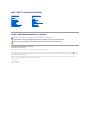 1
1
-
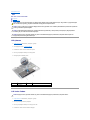 2
2
-
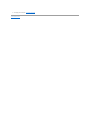 3
3
-
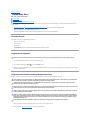 4
4
-
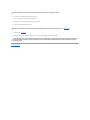 5
5
-
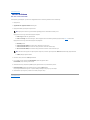 6
6
-
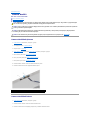 7
7
-
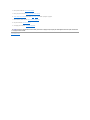 8
8
-
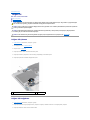 9
9
-
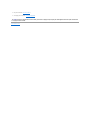 10
10
-
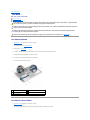 11
11
-
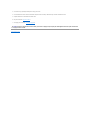 12
12
-
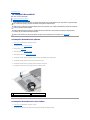 13
13
-
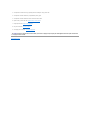 14
14
-
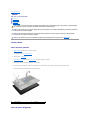 15
15
-
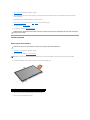 16
16
-
 17
17
-
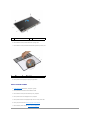 18
18
-
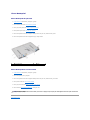 19
19
-
 20
20
-
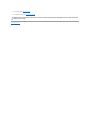 21
21
-
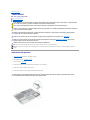 22
22
-
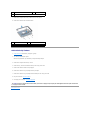 23
23
-
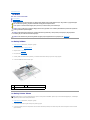 24
24
-
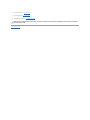 25
25
-
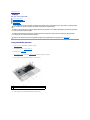 26
26
-
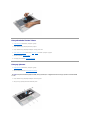 27
27
-
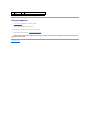 28
28
-
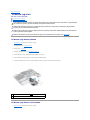 29
29
-
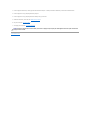 30
30
-
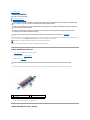 31
31
-
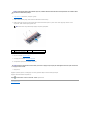 32
32
-
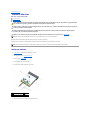 33
33
-
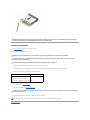 34
34
-
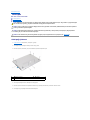 35
35
-
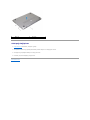 36
36
-
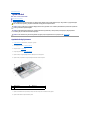 37
37
-
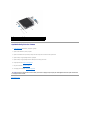 38
38
-
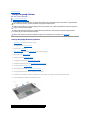 39
39
-
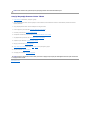 40
40
-
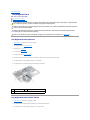 41
41
-
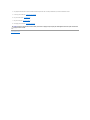 42
42
-
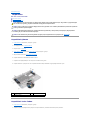 43
43
-
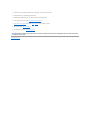 44
44
-
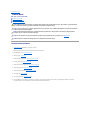 45
45
-
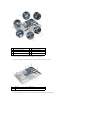 46
46
-
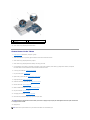 47
47
-
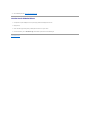 48
48
-
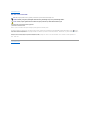 49
49
İlgili makaleler
-
Dell XPS 15 L501X Kullanım kılavuzu
-
Dell XPS 15 L502X Kullanım kılavuzu
-
Dell XPS 17 L701X Kullanım kılavuzu
-
Dell Inspiron Mini Duo 1090 Kullanım kılavuzu
-
Dell Inspiron 13 N3010 Kullanım kılavuzu
-
Dell Inspiron Mini 10v 1018 Kullanım kılavuzu
-
Dell Inspiron 15R N5110 Kullanım kılavuzu
-
Dell Inspiron 14 N4030 Kullanım kılavuzu
-
Dell Inspiron Mini 10v 1011 Kullanım kılavuzu
-
Dell XPS 15Z L511Z Hızlı başlangıç Kılavuzu